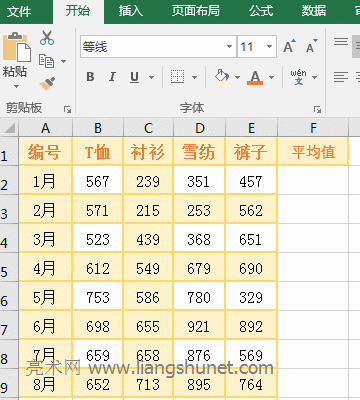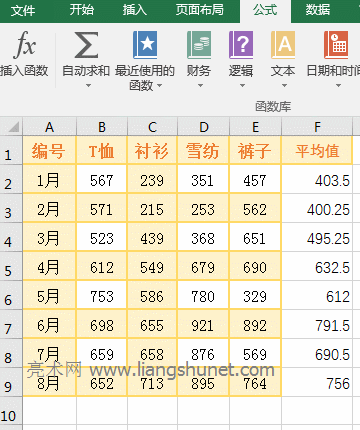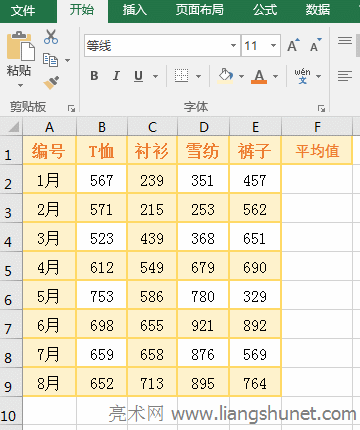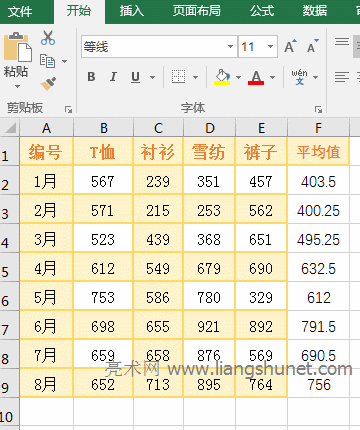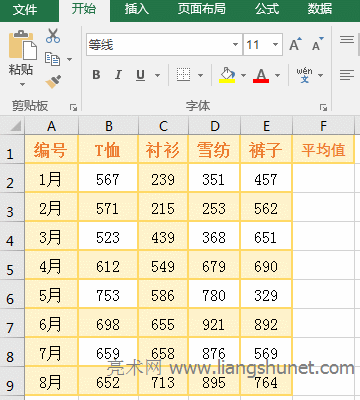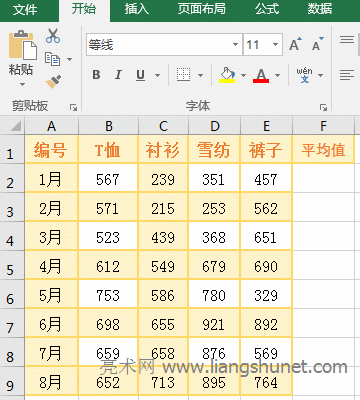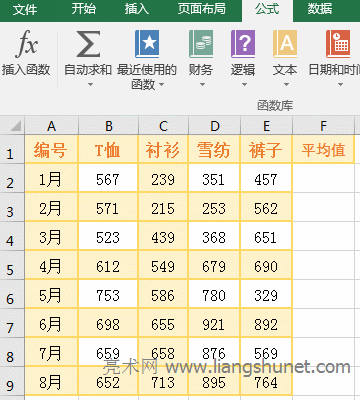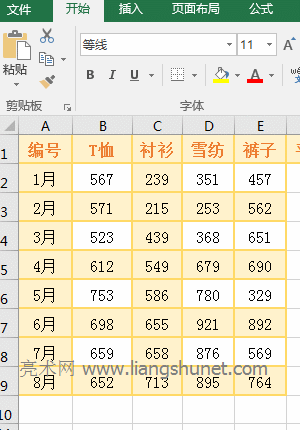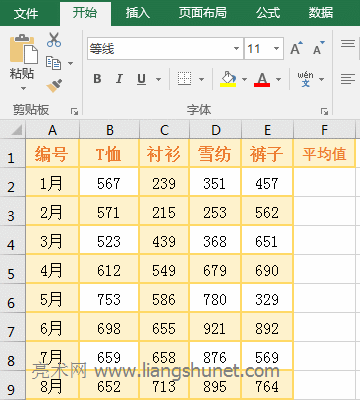- 一二三級(jí)Excel下拉菜單如何做與如何更新刪
- Excel表格的基本設(shè)置圖文使用教程,覆蓋表
- excel斜線表頭的制作案例圖文使用教程
- excel中添加、編輯、刪除、顯示/隱藏批注
- Excel打印知識(shí)集萃
- 如何自動(dòng)同步刷新外部的 Excel (.xl
- excel保留小數(shù)點(diǎn)后2位公式(excel保
- Excel If函數(shù)單條件與用嵌套或And/
- Excel Sum函數(shù)基本及與if、OffS
- Excel SumIf函數(shù)條件帶?/*、Av
- Excel SumIfs函數(shù)基本與用日期與數(shù)
- Excel SumProduct函數(shù)數(shù)組與多
推薦系統(tǒng)下載分類: 最新Windows10系統(tǒng)下載 最新Windows7系統(tǒng)下載 xp系統(tǒng)下載 電腦公司W(wǎng)indows7 64位裝機(jī)萬(wàn)能版下載
Excel用快捷鍵與選項(xiàng)求平均值,且能一次對(duì)多行多列大局部迅速求平均值
發(fā)布時(shí)間:2025-03-15 文章來(lái)源:xp下載站 瀏覽:
| 辦公軟件是指可以進(jìn)行文字處理、表格制作、幻燈片制作、圖形圖像處理、簡(jiǎn)單數(shù)據(jù)庫(kù)的處理等方面工作的軟件。目前辦公軟件朝著操作簡(jiǎn)單化,功能細(xì)化等方向發(fā)展。辦公軟件的應(yīng)用范圍很廣,大到社會(huì)統(tǒng)計(jì),小到會(huì)議記錄,數(shù)字化的辦公,離不開(kāi)辦公軟件的鼎力協(xié)助。另外,政府用的電子政務(wù),稅務(wù)用的稅務(wù)系統(tǒng),企業(yè)用的協(xié)同辦公軟件,這些都屬于辦公軟件。 Excel求平均值有兩種方法,一種為用求平均值選項(xiàng)求,另一種為用求平均值快捷鍵求。用快捷鍵求平均值需要按四個(gè)鍵,并且需按住一個(gè)鍵,分別再按順序按其它三個(gè)鍵,比求和快捷鍵多兩個(gè)鍵,按起來(lái)沒(méi)那么方便,但按熟后速度也不慢。 在求平均值時(shí),既可一次只對(duì)一行一列或一個(gè)單元格區(qū)域求平均值,也可以一次對(duì)多行多列或多個(gè)單元格區(qū)域包括不連續(xù)的單元格區(qū)域批量快速求平均值;在批量求平均值時(shí),需要用快捷鍵才能實(shí)現(xiàn)。 一、Excel求平均值方法一:用選項(xiàng)求(一)對(duì)行求平均值 1、假如要求每個(gè)月各類服裝銷(xiāo)量的平均值。選中 F2 單元格,選擇“公式”選項(xiàng)卡,單擊屏幕左上角的“自動(dòng)求和”下面的倒三角,在彈出的菜單中選擇“平均值”,則求平均值公式 =AVERAGE(B2:H2) 自動(dòng)填充到 F2 單元格中,按回車(chē),求出1月各類服裝的平均值;把鼠標(biāo)移到F2 右下角的單元格填充柄上,按住左鍵,往下拖,則所經(jīng)過(guò)單元格自動(dòng)求出對(duì)應(yīng)月份服裝銷(xiāo)量的平均值;操作過(guò)程步驟,如圖1所示:
圖1 2、提示:如果往下拖過(guò)程中,所經(jīng)過(guò)單元格沒(méi)有變?yōu)橄鄳?yīng)月份的平均值,按 Ctrl + S 保存,就會(huì)立即更新為相應(yīng)行的平均值。如果求平均值結(jié)果保留小數(shù)位數(shù)太多,可以按 Ctrl + 1(關(guān)閉中文輸入法后按)打開(kāi)“設(shè)置單元格格式”窗口,選擇“數(shù)字”選項(xiàng)卡,再選擇左邊的“數(shù)值”,在右邊“小數(shù)位數(shù)”輸入要保留的小數(shù)位數(shù)單擊“確定”即可。 (二)對(duì)列求平均值 假如要求每種服裝1月到8月的銷(xiāo)量平均值。選中 B10 單元格,選擇“公式”選項(xiàng)卡,單擊“自動(dòng)求和”下面的倒三角圖標(biāo),在彈出的菜單中選擇“平均值”,則求平均值公式 =AVERAGE(B2:B9) 自動(dòng)填充到 B10 中,按回車(chē),求出“T恤”1月至8月的平均銷(xiāo)量;把鼠標(biāo)移到 B10 右下角的單元格填充柄上,按住左鍵,往右拖,則求出其余服裝1月到8月的平均銷(xiāo)量;操作過(guò)程步驟,如圖2所示:
圖2 二、Excel求平均值方法二:用快捷鍵快速求平均值(一)用快捷鍵 Alt + M + U + A 快速對(duì)行求平均值 同樣以求每個(gè)月各種服裝的平均銷(xiāo)量為例。選中 F2 單元格,按住 Alt,按一次 M,按一次 U,按一次 A,則求平均值公式 =AVERAGE(B2:E2) 自動(dòng)輸入,按回車(chē),求出各種服裝1月份的銷(xiāo)量平均值;把鼠標(biāo)移到 F2 右下角的單元格填充柄上,鼠標(biāo)變?yōu)榧犹?hào)(+)后,雙擊左鍵,則自動(dòng)求出1月到8月各種服裝的平均銷(xiāo)量;操作過(guò)程步驟,如圖3所示:
圖3 (二)用快捷鍵 Alt + M + U + A 快速對(duì)列求平均值 同樣以求每種服裝1月到8月的平均銷(xiāo)量為例。選中 B10 單元格,按住 Alt,按一次 M,按一次 U,按一次 A,則求平均值公式 =AVERAGE(B2:B9) 自動(dòng)輸入,按回車(chē),求出“T恤”“1月至8月”的平均銷(xiāo)量;把鼠標(biāo)移到 B10 右下角的單元格填充柄上,鼠標(biāo)變?yōu)榧犹?hào)(+)后,按住左鍵,往右拖,則求出其余服裝1月至8月的平均銷(xiāo)量;操作過(guò)程步驟,如圖4所示:
圖4 提示:對(duì)列求平均值不能通過(guò)雙擊單元格填充柄的辦法來(lái)求剩余列的平均值,只能用向右拖的方法。 三、Excel同時(shí)對(duì)多單元格求平均值(一)方法一:輸入 + 框選 假如要求第一季度服裝的平均銷(xiāo)量。選中 F2 單元格,輸入公式 =average(,框選 B2:E4,接著輸入右括號(hào)“)”,按回車(chē),則求出第一季度服裝銷(xiāo)量的平均值,操作過(guò)程步驟,如圖5所示:
圖5 (二)方法二:快捷鍵 + 框選 假如要求第二季度服裝的平均銷(xiāo)量。選中 F5 單元格,按住 Alt,按順序按 M、U、A,則自動(dòng)輸入公式 =AVERAGE(B5:E5),框選 B5:E7,框選區(qū)域自動(dòng)代替公式中的 B5:E5,按回車(chē),求出第二季度的平均銷(xiāo)量,操作過(guò)程步驟,如圖6所示:
圖6 (三)同時(shí)對(duì)不連續(xù)單元格區(qū)域求平均值 假如要求“1、2月與5、6月”服裝銷(xiāo)量的平均值。選中 F7 單元格,按住 Alt,按順序按 M、U、A,自動(dòng)輸入公式 =AVERAGE(B7:E7),框選B2:E3,再輸入逗號(hào)(,),框選 B6:E7,按回車(chē),則求出所框選兩個(gè)區(qū)域的平均銷(xiāo)量,操作過(guò)程步驟,如圖7所示:
圖7 四、Excel批量求平均值(一)對(duì)列批量求平均值(一次求出每列的平均值) 假如要求每種服裝1月到8月的平均銷(xiāo)量。框選 B2:E9,按住 Alt,按順序按 M、U 和 A,則自動(dòng)求出每種服裝1月到8月的平均銷(xiāo)量,操作過(guò)程步驟,如圖8所示:
圖8 (二)對(duì)行批量求平均值 假如要求每個(gè)月每種服裝的平均銷(xiāo)量。框選 F2:F9,按住 Alt,依次按 M、U 和 A,則自動(dòng)求出 1 到 8 月每種服裝的平均銷(xiāo)量,操作過(guò)程步驟,如圖9所示:
圖9 提示:對(duì)列批量求平均值也可以只框選每列最后的單元格,按快捷鍵 Alt + M + U + A 就能求出各列的平均值。 Office辦公軟件是辦公的第一選擇,這個(gè)地球人都知道。 |